表格单价怎么设置自动出来 Excel中输入型号自动出现单价的方法
在日常工作中,我们经常会遇到需要根据输入的型号自动获取相应单价的情况,而Excel作为一款功能强大的电子表格软件,提供了丰富的数据处理和计算功能,可以帮助我们实现这样的自动化操作。如何设置Excel,使得输入型号后可以自动出现对应的单价呢?在本文中我们将介绍一种方法来实现这个功能,帮助您提高工作效率。
具体步骤:
1.首先制作一下价格表,把各型号产品价格录入到价格表那里。如图,重命名“sheet1"为”价格表”——A列是型号、B列是相应型号的单价。
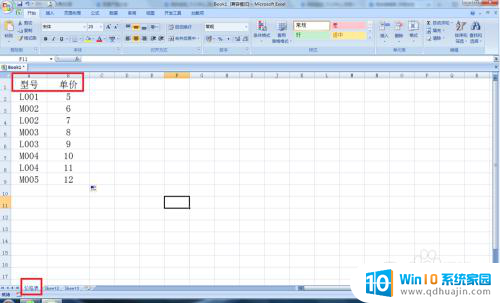
2.接着重命名“sheet2"为“账单明细”——设置表头:A1为型号、B1为单价、C1为数量、D1为小计。
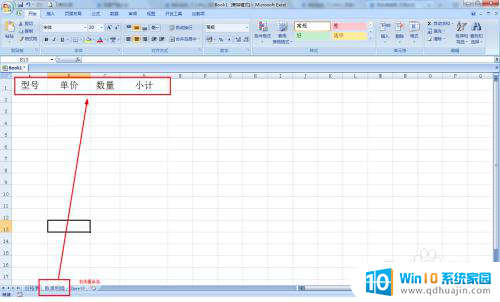
3.在“账单明细”表的单价列那里,选择B2单元格——输入公式:=IF(A2="","",VLOOKUP(A2,价格表!A1:B9,2,1))。
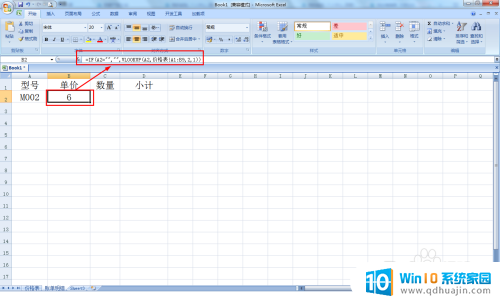
4.函数公式说明:=IF(A2="","",VLOOKUP(A2,价格表!A1:B9,2,1))是说如果A2是空就显示空,要不就使用Vlooku函数查找A2单元格的型号在价格表中的单价。
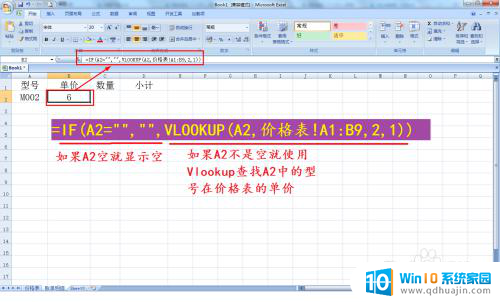
5.接着在数量那里直接输入销售的数量——在D2单元格输入:=PRODUCT(B2:C2),就是单价乘以数量。或者输入公式:IF(A2="","",PRODUCT(B2:C2))
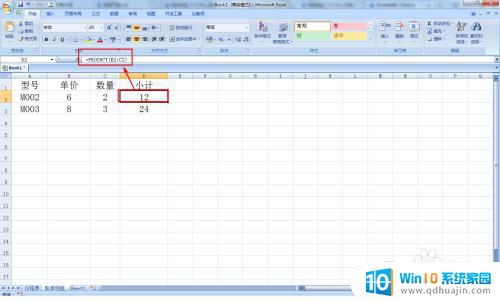
6.Tips:最好输入型号那里设置数据有效性,如选择账单明细表的A列——数据——数据有效性——序列——选择来源(在其它空白地方设置一个型号辅助列)。注:高级版本数据有效性可以从价格表中选择设置。
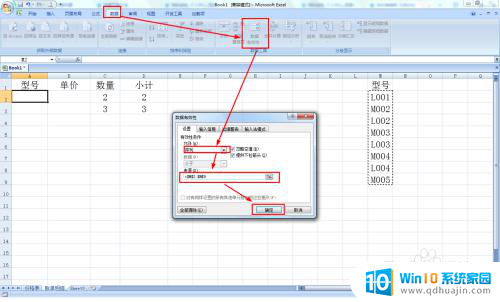
以上是关于如何自动设置表格单价的全部内容,如果你遇到相同的情况,请参考我的方法进行处理,希望对大家有所帮助。
表格单价怎么设置自动出来 Excel中输入型号自动出现单价的方法相关教程
热门推荐
电脑教程推荐
win10系统推荐
- 1 萝卜家园ghost win10 64位家庭版镜像下载v2023.04
- 2 技术员联盟ghost win10 32位旗舰安装版下载v2023.04
- 3 深度技术ghost win10 64位官方免激活版下载v2023.04
- 4 番茄花园ghost win10 32位稳定安全版本下载v2023.04
- 5 戴尔笔记本ghost win10 64位原版精简版下载v2023.04
- 6 深度极速ghost win10 64位永久激活正式版下载v2023.04
- 7 惠普笔记本ghost win10 64位稳定家庭版下载v2023.04
- 8 电脑公司ghost win10 32位稳定原版下载v2023.04
- 9 番茄花园ghost win10 64位官方正式版下载v2023.04
- 10 风林火山ghost win10 64位免费专业版下载v2023.04